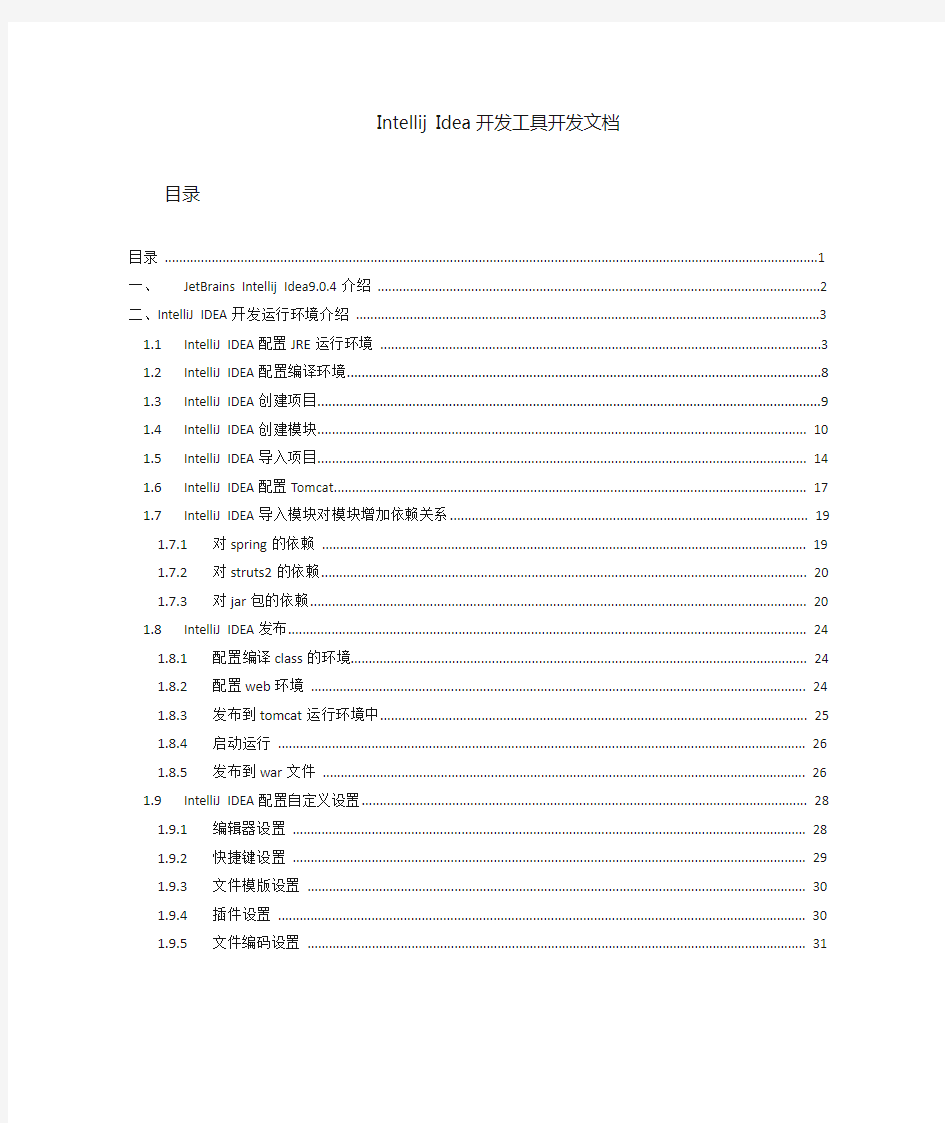
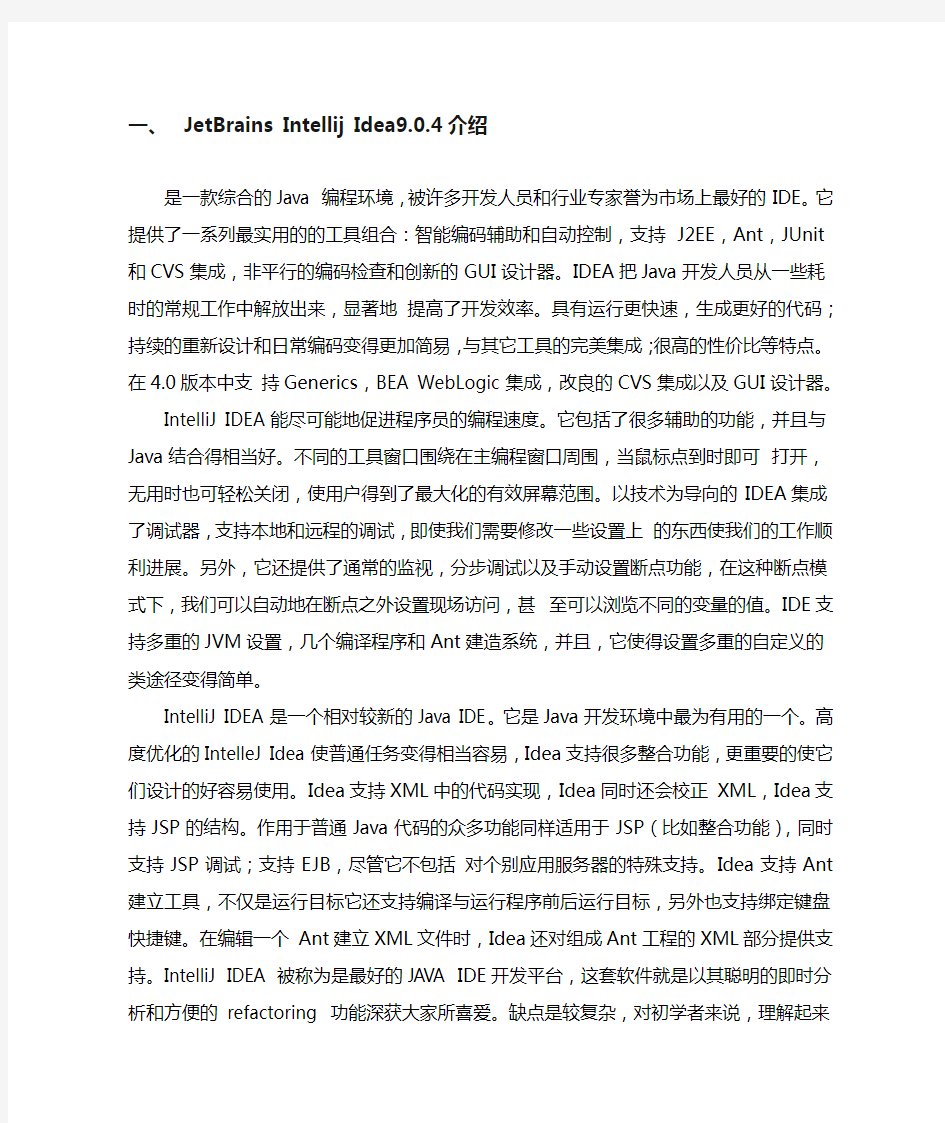
Intellij Idea开发工具开发文档
目录
一、JetBrains Intellij Idea9.0.4介绍 (2)
二、IntelliJ IDEA开发运行环境介绍 (3)
1.1IntelliJ IDEA配置JRE运行环境 (3)
1.2IntelliJ IDEA配置编译环境 (7)
1.3IntelliJ IDEA创建项目 (7)
1.4IntelliJ IDEA创建模块 (8)
1.5IntelliJ IDEA导入项目 (11)
1.6IntelliJ IDEA配置Tomcat (14)
1.7IntelliJ IDEA导入模块对模块增加依赖关系 (16)
1.7.1对spring的依赖 (17)
1.7.2对struts2的依赖 (17)
1.7.3对jar包的依赖 (18)
1.8IntelliJ IDEA发布 (21)
1.8.1配置编译class的环境 (21)
1.8.2配置web环境 (22)
1.8.3发布到tomcat运行环境中 (23)
1.8.4启动运行 (23)
1.8.5发布到war文件 (24)
1.9IntelliJ IDEA配置自定义设置 (26)
1.9.1编辑器设置 (26)
1.9.2快捷键设置 (27)
1.9.3文件模版设置 (27)
1.9.4插件设置 (28)
1.9.5文件编码设置 (28)
一、J etBrains Intellij Idea9.0.4介绍
是一款综合的Java 编程环境,被许多开发人员和行业专家誉为市场上最好的IDE。它提供了一系列最实用的的工具组合:智能编码辅助和自动控制,支持J2EE,Ant,JUnit和CVS集成,非平行的编码检查和创新的GUI设计器。IDEA 把Java开发人员从一些耗时的常规工作中解放出来,显著地提高了开发效率。具有运行更快速,生成更好的代码;持续的重新设计和日常编码变得更加简易,与其它工具的完美集成;很高的性价比等特点。在4.0版本中支持Generics,BEA WebLogic集成,改良的CVS集成以及GUI设计器。
IntelliJ IDEA能尽可能地促进程序员的编程速度。它包括了很多辅助的功能,并且与Java结合得相当好。不同的工具窗口围绕在主编程窗口周围,当鼠标点到时即可打开,无用时也可轻松关闭,使用户得到了最大化的有效屏幕范围。以技术为导向的IDEA集成了调试器,支持本地和远程的调试,即使我们需要修改一些设置上的东西使我们的工作顺利进展。另外,它还提供了通常的监视,分步调试以及手动设置断点功能,在这种断点模式下,我们可以自动地在断点之外设置现场访问,甚至可以浏览不同的变量的值。IDE支持多重的JVM设置,几个编译程序和Ant建造系统,并且,它使得设置多重的自定义的类途径变得简单。
IntelliJ IDEA是一个相对较新的Java IDE。它是Java开发环境中最为有用的一个。高度优化的IntelleJ Idea使普通任务变得相当容易,Idea支持很多整合功能,更重要的使它们设计的好容易使用。Idea支持XML中的代码实现,Idea同时还会校正 XML,Idea支持JSP的结构。作用于普通Java代码的众多功能同样适用于JSP(比如整合功能),同时支持JSP调试;支持EJB,尽管它不包括对个别应用服务器的特殊支持。Idea支持Ant建立工具,不仅是运行目标它还支持编译与运行程序前后运行目标,另外也支持绑定键盘快捷键。在编辑一个 Ant建立XML文件时,Idea还对组成Ant工程的XML部分提供支持。IntelliJ IDEA 被称为是最好的JAVA IDE开发平台,这套软件就是以其聪明的即时分析和方便的 refactoring 功能深获大家所喜爱。缺点是较复杂,对初学者来说,理解起来比较困难。
IntelliJ IDEA是收费软件,其官方网站是https://www.doczj.com/doc/664201784.html,
二、IntelliJ IDEA开发运行环境介绍
1.1IntelliJ IDEA配置JRE运行环境
第一次打开IntelliJ IDEA
点击如图所示的部分
选择JDK的安装目录(笔者的JDK安装在如下目录)
或者可以选择另外一个模式去增加JDK
选择JDK的安装目录(笔者的JDK安装在如下目录)
点击project
选择新增的jkd
1.2IntelliJ IDEA配置编译环境
增加jdk的编译环境增加参数–encoding utf-8
1.3IntelliJ IDEA创建项目
点击File->new Project
1.4IntelliJ IDEA创建模块
创建模块可以通过创建项目的时候创建模块,也可以通过如下方式创建模块。项目创建完毕后,点击
之后会弹出如下界面
点击后会出现如下界面:
到此项目已经创建完毕
1.5IntelliJ IDEA导入项目以上面创建的项目为例:
点击Open Project
导入成功后会出现如下界面:
IntelliJ IDEA导入模块
点击后出现如下界面:
1.6IntelliJ IDEA配置Tomcat
接着出现
1.7 IntelliJ IDEA 导入模块对模块增加依赖关系
1.7.2对struts2的依赖此版本对此支持不好
点击添加按钮后:
自定义lib名称、
选择针对的模块
操作完成后,添加依赖的lib